Parpresetiem
Lightroom preseti tavai izvēlei
Šie ir manis īpaši šim kursam iegādāti preseti, ar kuriem man ir atļauja dalīties. Apskaties pēc lielā attēla, kas tevi vairāk uzrunā. Pēcāk lejupielādē telefonā un izmēģini jau uz savām bildēm – kuri preseti labāk “sēž” un saskan ar tavu IG misiju.
Zem presetu piedāvājuma smalkāks info par to, kā tos dabūt savā Lightroom.
Kā iedabūt presetus savā Lightroom?
Tā kā visdrīzāk ar Lightroom darbosies (ja darbosies) telefonā, tad šeit pastāstīšu, kā šos (vai jebkurus citus presetus, kas nereti atrodami bez maksas internetā vai nopērkami no kāda) dabūt sava telefona app. (Ja nezināji, tagad zini – Lightroom var lietot arī datorā. Par to, kā dabūt presetus datora versijā, šoreiz ne).
1. SOLIS: ATZIPO FAILUS
Šo procesu var veikt gan datorā, gan telefonā.
2. SOLIS: SAGLABĀ PRESETUS
Ja atziposi failus datorā, saglabā tos mākonī, caur kuru varēsi tiem piekļūt caur telefonu. Vai arī nosūti sev e-pastā. Ja atzipošanu veici telefonā, šo soli vari izlaist. Parūpējies, lai zini, kur telefonā vai datorā šie faili ir saglabājušies.
3. SOLIS: ATVER LIGHTROOM APP
4. SOLIS: PIEVIENO DNG failus/presetus
Lai pievienotu presetu, klikšķini uz (…) augšējā labajā stūrī. Izvēlies “Add Photos” opciju. Nākamajā solī izvēlies vietu, no kuras ņemsi failus. Ja tie ir saglabāti telefonā, izvēlies “From Camera Roll”. Ja tie atrodas uz datorā vai iCloud mākonī, izvēlies opciju “From Files”. Izvēlies vēlamos DNG/preset failus. Dažādiem telefoniem tas atšķiras, bet parasti iespējams augšupielādēt vairākus failus uzreiz.
P.S. Preset faili ir DNG faili. Ja mēģināsi tos atrast savā telefonā starp bildēm, var parādīties uzraksts “Cannot Load File”. Tas ir normāli.
5. SOLIS: NO DNG FAILIEM IZVEIDO PRESETUS
Klikšķini uz tikko importētajiem failiem, tad spied uz trim punktiņiem augšējā labajā ekrāna stūrī. Tālāk izvēlies “Create Preset”. Iedod savam presetam nosaukumu. Tāpat presetus vajadzētu salikt pa atsevišķām presetu grupām (pēc tēmām, noskaņām vai kā vēlies), radot arvien jaunas kolekcijas. Šis solis jāatkārto ar katru DNG/preset failu.
Jauno presetu lietošana
Tagad priecīgākā daļa. Izvēlies attēlu Lightrom, ko vēlies apstrādāt. Apakšējo izvēles sadaļu slidini pa kreisi, kamēr ieraugi sadaļu “Presets”. Klikšķini virsū. Atvērsies tavas nesenāk lietotās presetu kolekcijas. Klikšķini uz kolekcijas nosaukuma un tad jau tālāk… māksla.
ŅEM VĒRĀ: Neviens (pat pasaules dārgākais) presets neparūpēsies par to, lai bildei uzrastos perfekts gaišums vai baltās krāsas balanss. Viss atkarīgs no “starta” fotogrāfijas. Tāpēc droši spēlējies ar visām Lightroom fīčām, izkod tās un tiec pie sava mīļākā filtra/preseta.
Kā tikt pie mana preseta
Klikšķini uz vienas vai otras zemāk redzamās apstrādātās bildes un lejupielādē datorā .zip failu. Atzipo to. Tev būs bilde DNG formātā. Ar e-pasta starpniecību vai kā citādi pārvieto bildi uz telefonu. Atver Lightroom app un augšupielādē šo DNG bildi. Klikšķini uz bildes, spied augšā esošo (…) ikonu, tad klikšķini “Copy Settings”, klikšķini uz ķeksīša, dodies uz savu bildi, kurai vēlies uzlikt šo presetu un spied “Paste Settings”. Tagad bilde ir ar šo filtru. Tālāk darbojies kā ar jebkuru presetu, pielāgojot to konkrētajai bildei.
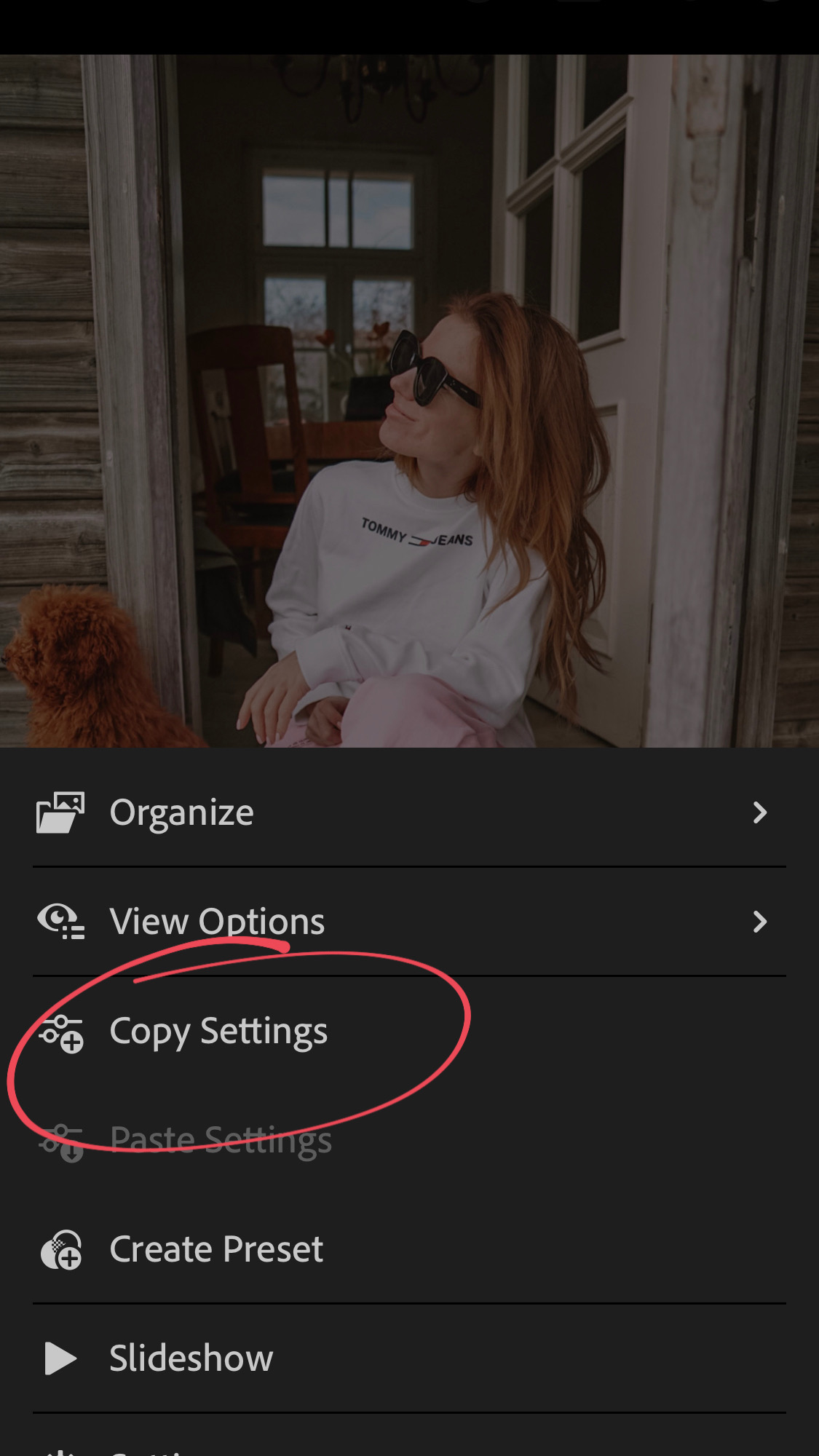
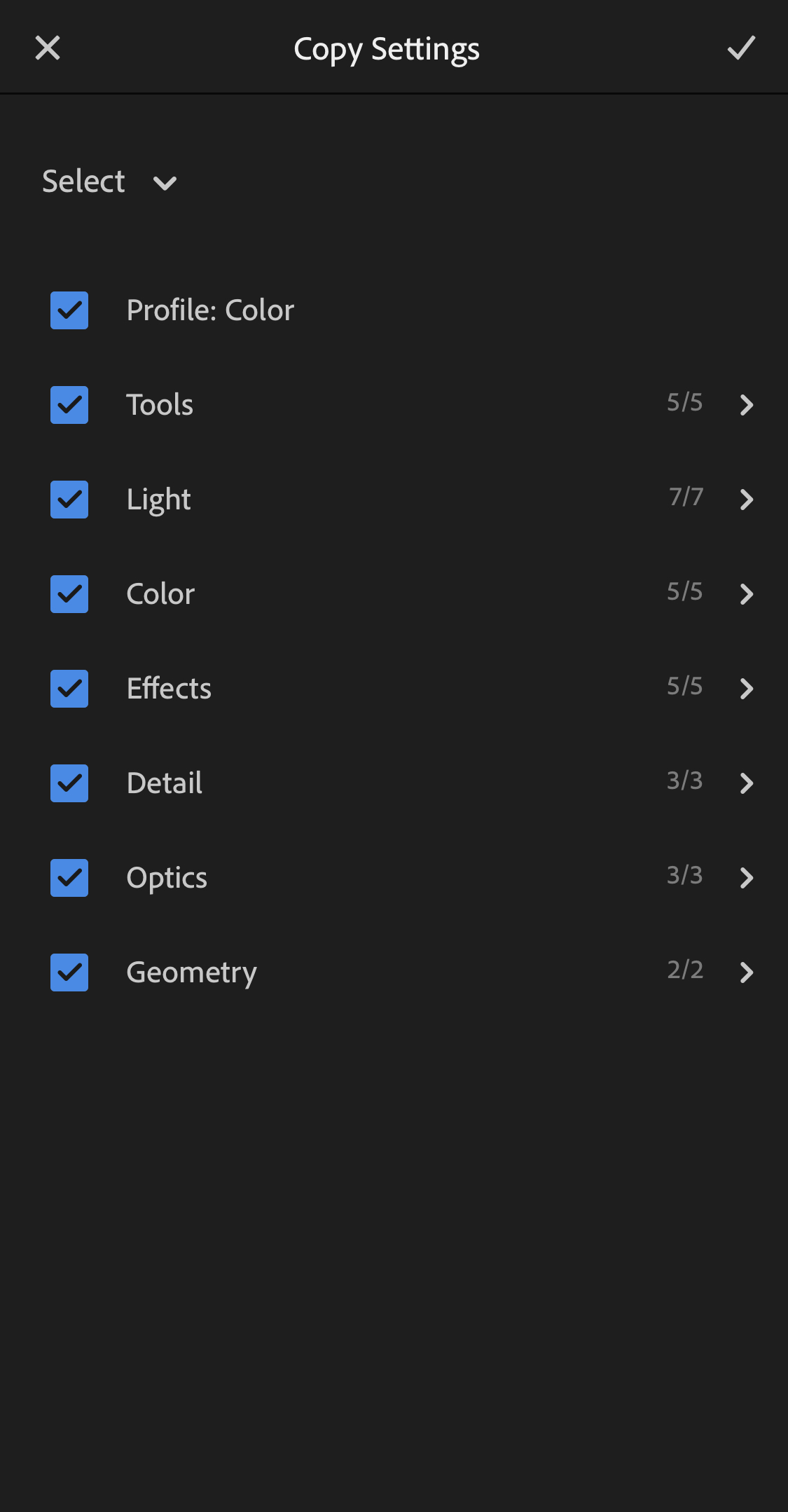
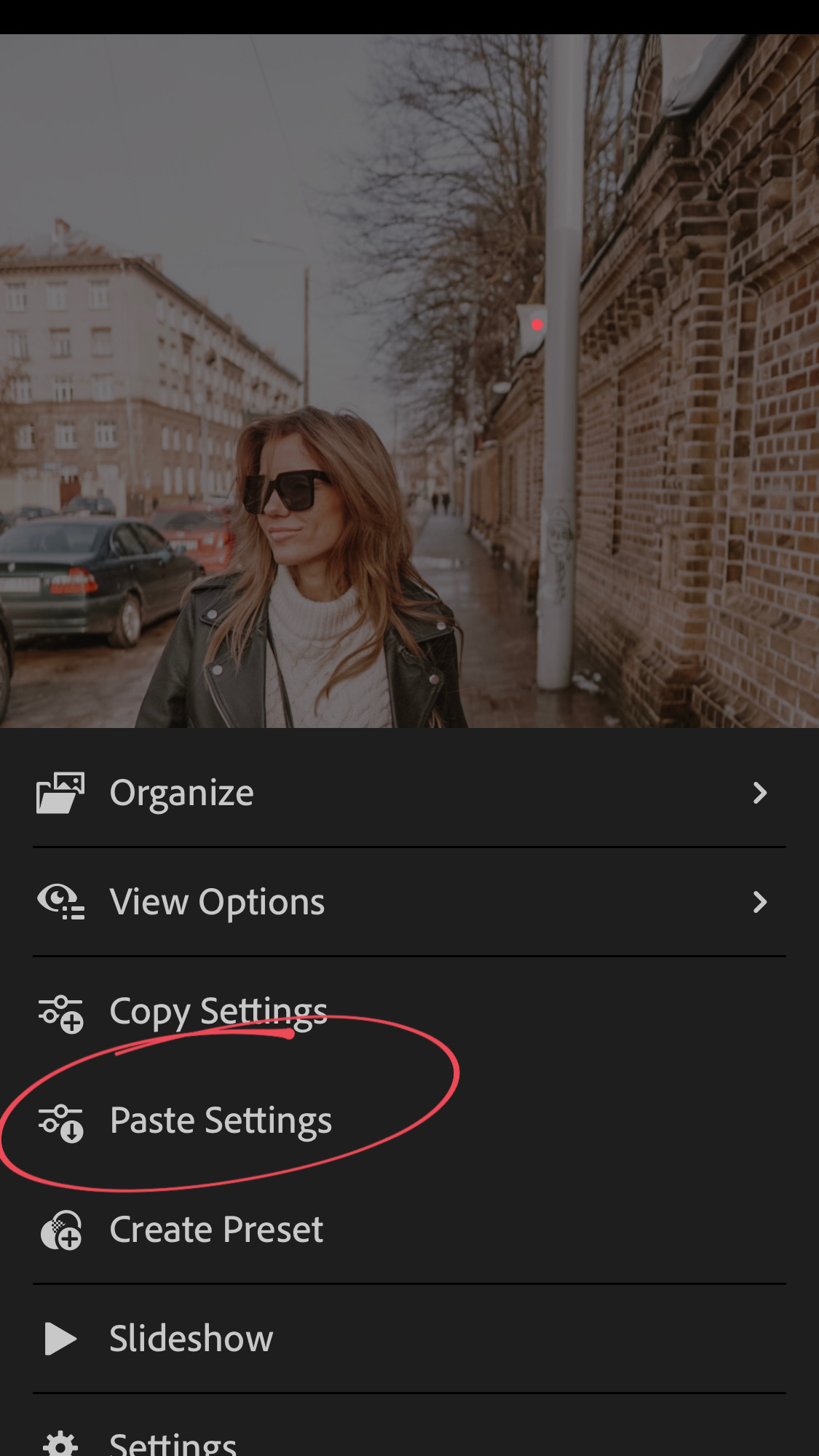
Lūk, te DNG bildes ar manu presetu
(Visām bildēm izmantots viens un tas pats presets, tāpēc nav svarīgi, uz kuras klikšķināsi).
Padalies




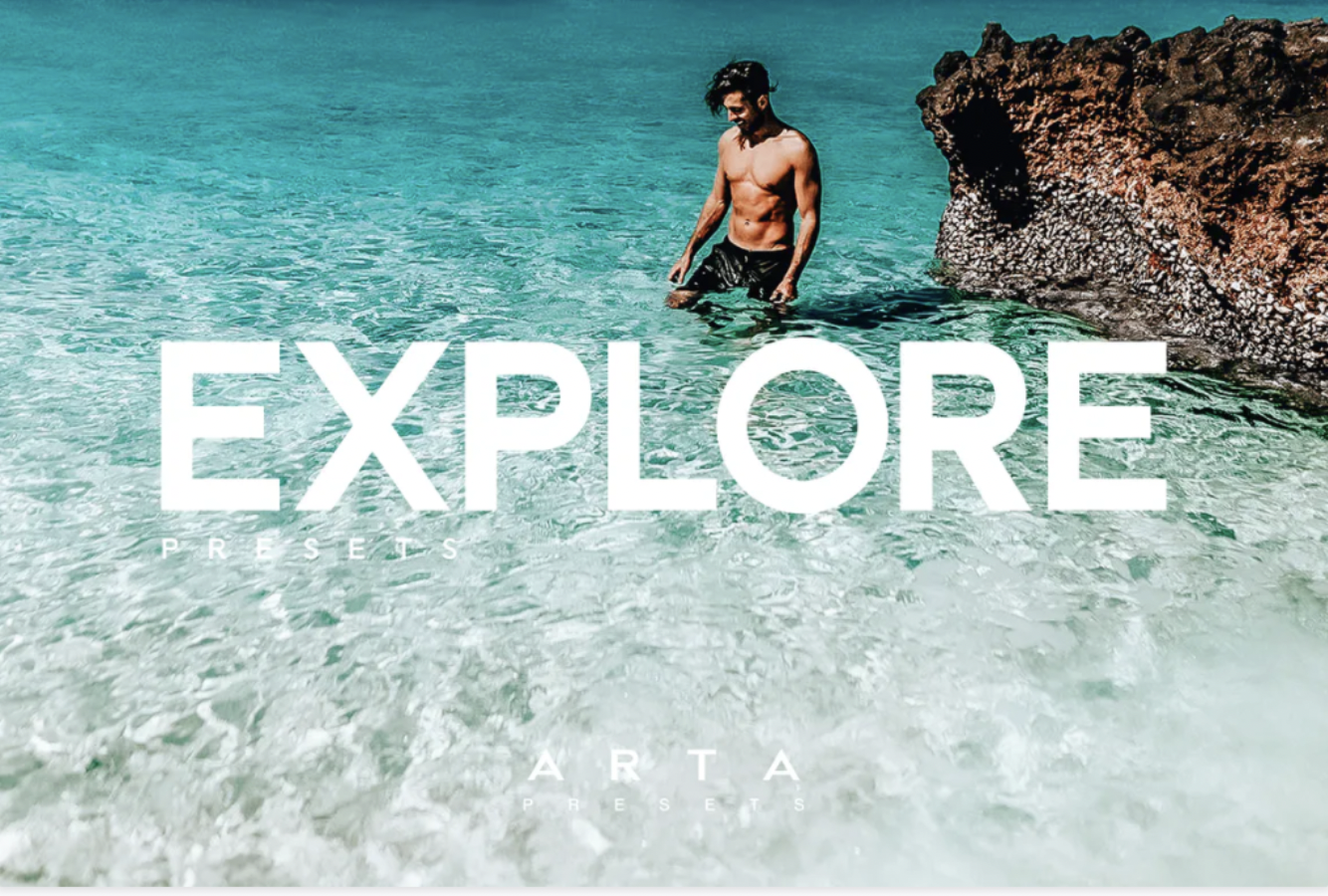
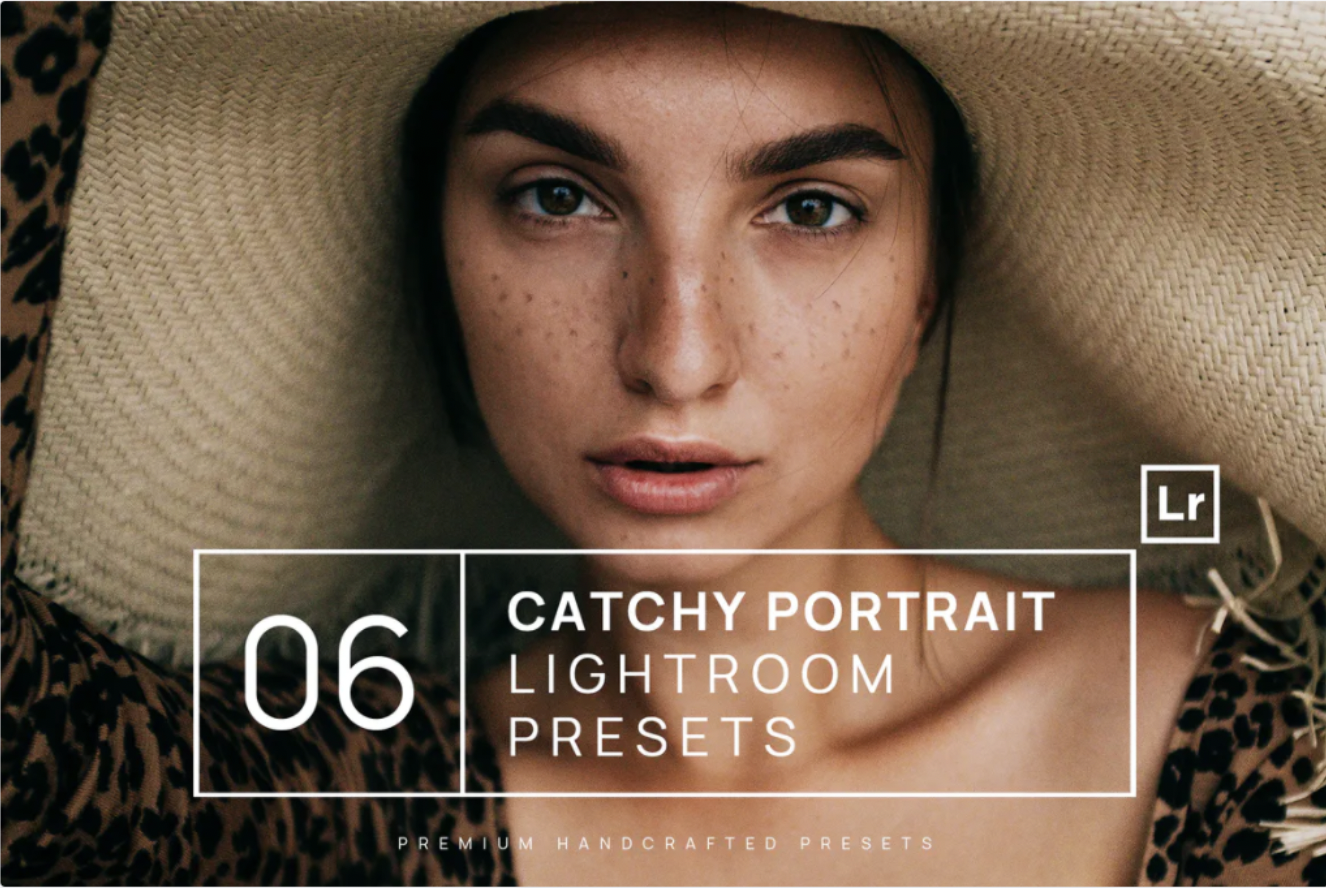














šis ir man kā medus maize. man bilžu apstrade arī ir vina no mīļākajām daļām:D